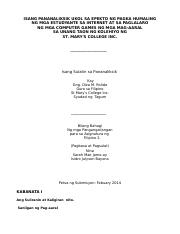Ang Windows 8 ay may maraming karagdagang mga tampok at serbisyo kung saan maaari mong gawing komportable ang iyong computer. Ngunit, sa kasamaang palad, dahil sa hindi pangkaraniwang interface, maraming mga gumagamit ay hindi maaaring gamitin ang lahat ng mga tampok ng operating system na ito. Halimbawa, hindi lahat alam kung saan matatagpuan ang bluetooth adapter control system.
Pansin!
Bago ka gumawa ng anumang pagkilos, tiyaking mayroon kang pinakabagong bersyon ng driver ng bluetooth. Maaari mong i-download ang pinakabagong bersyon ng software sa opisyal na website ng tagagawa. Maaari ka ring makatipid ng oras at gumamit ng isang espesyal na programa para sa pag-install ng mga driver.
Paano paganahin ang koneksyon sa Bluetooth sa Windows 8
Gamit ang isang koneksyon sa bluetooth, maaari kang gumastos ng oras sa isang laptop nang mas kumportable. Halimbawa, maaari mong gamitin ang mga wireless headphone, daga, paglipat ng impormasyon mula sa aparato sa aparato nang hindi gumagamit ng USB-drive at marami pa.
- Ang unang bagay na kailangan mong buksan Mga Setting ng PC sa anumang paraan na kilala mo (halimbawa, gamitin ang panel Mga Charm o hanapin ang utility na ito sa listahan ng lahat ng mga application).

- Ngayon kailangan mong pumunta sa tab "Network".

- Palawakin ang tab "Mode ng eroplano" at sa ilalim ng "Wireless Device" i-on ang Bluetooth.

- Tapos na! Naka-on ang Bluetooth at ngayon ay makakahanap ka ng iba pang mga aparato. Upang gawin ito, buksan muli Mga Setting ng PCngunit ngayon buksan ang tab "Computer at aparato".

- Pumunta sa Bluetooth at siguraduhin na naka-on. Makikita mo na nagsimulang maghanap ang laptop para sa mga aparato na maaaring konektado, at maaari mo ring tingnan ang lahat ng mga aparato na natagpuan.

Sa gayon, sinuri namin kung paano mo mai-on ang Bluetooth at magamit ang wireless na koneksyon sa Windows 8. Inaasahan namin na may natutunan ka ng bago at kawili-wili mula sa artikulong ito.